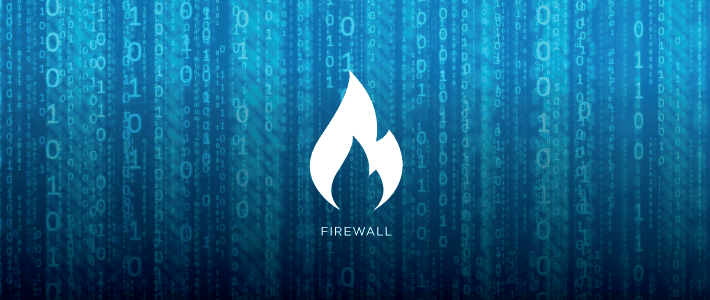
Cara Blokir Aplikasi Dengan Windows Firewall - Saat ini sudah banyak sekali aplikasi crack dan patch yang bersebaran di internet. Sehingga kita tidak perlu lagi membeli software atau aplikasi tersebut untuk penggunaan pribadi atau hanya sekedar coba-coba saja.
Table of Contents
Blokir Aplikasi Dengan Windows Firewall
Jadi yang kita lakukan disini hanyalah melakukan blokir koneksi internet terhadap aplikasi tertentu tanpa mengganggu koneksi internet aplikasi lainnya.Langkah Blokir Aplikasi Menggunakan Windows Firewall
- Buka Control panel Laptop/Desktop kamu
- Lalu pilih System and Security
- Setelah itu akan muncul tab 'system and security' yang terdiri dari beberapa jenis pengaturan. Silahkan anda pilih 'windows firewall'
- Selanjutnya anda klik 'Advanced Setting'
- Muncul tab baru lagi dari 'Windows Firewall With Advanced Security'. Disitu silahkan klik 'Inbound Rules'
- Kemudian perhatikan kotak bagian kanan di bawah 'Actions'. Silahkan klik 'New Rule'
- Lalu akan diarahkan ke tab 'New Inbound Rule Wizard'
- Centang bagian 'program', lalu klik Next
- Kemudian klik 'Browse' dan cari file exe dari aplikasi yang ingin di blokir. Lalu klik 'Next'
- Lalu pilih 'Block The Connection' dan klik Next
- Beri nama dan klik 'Next'
